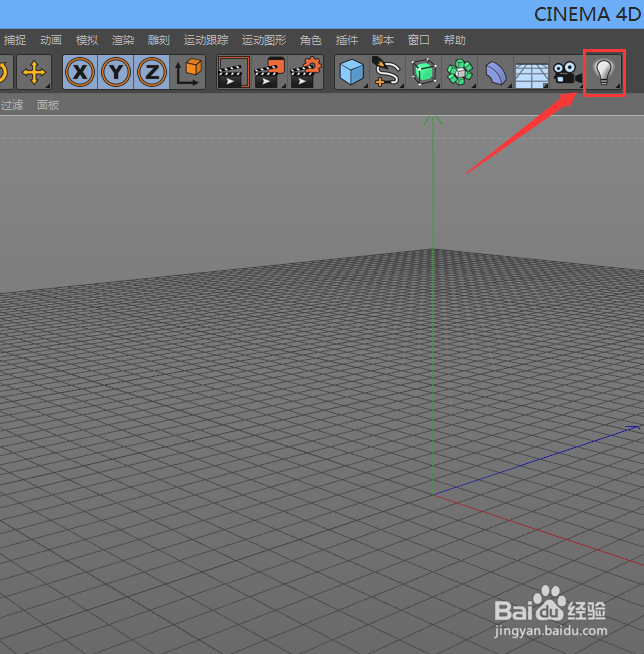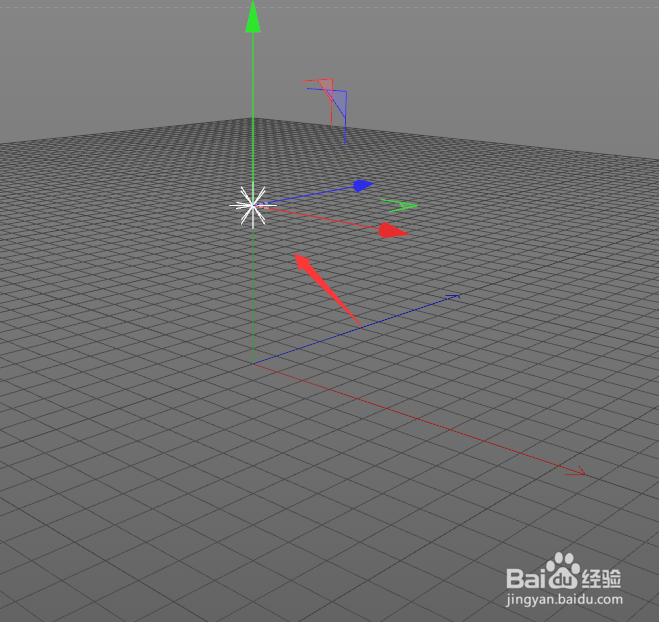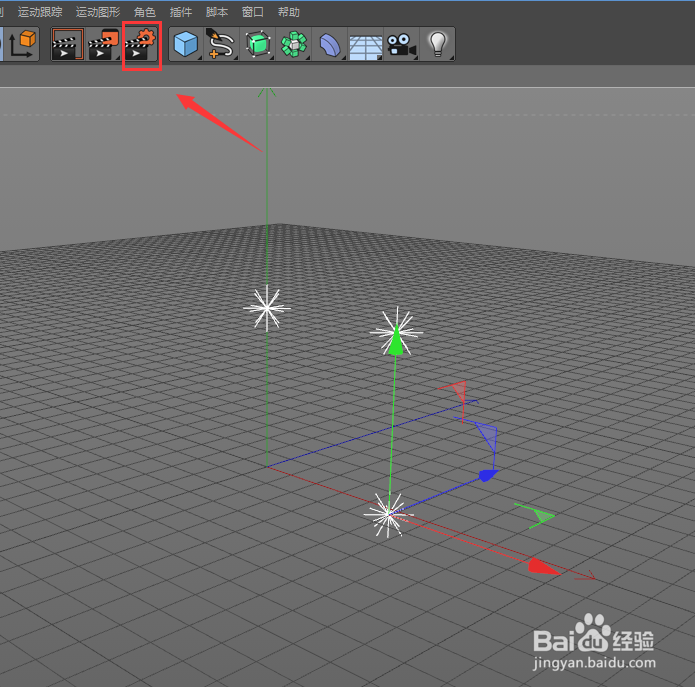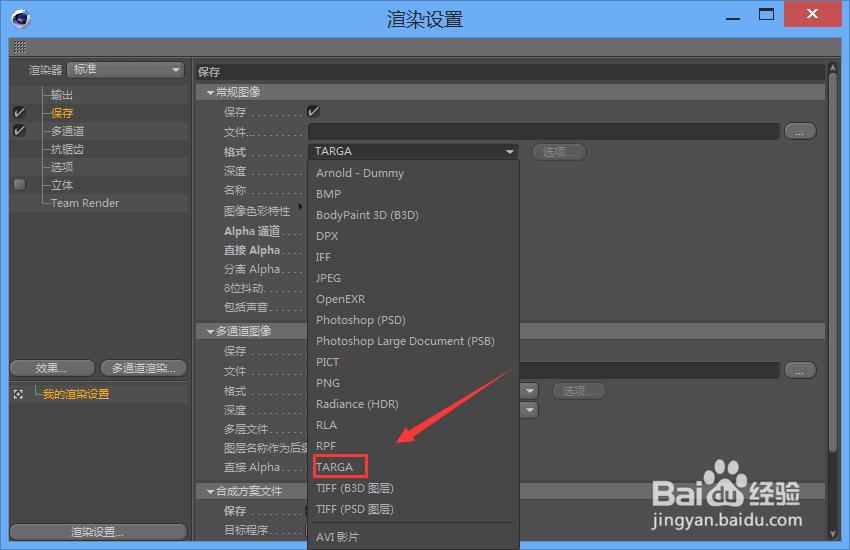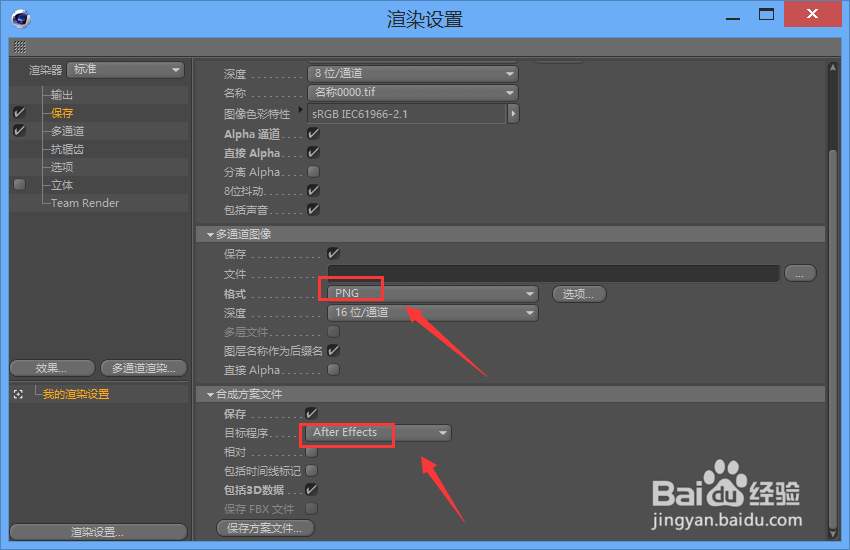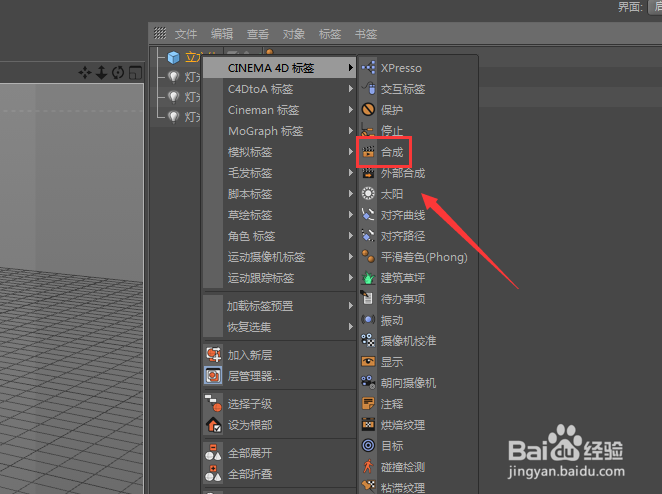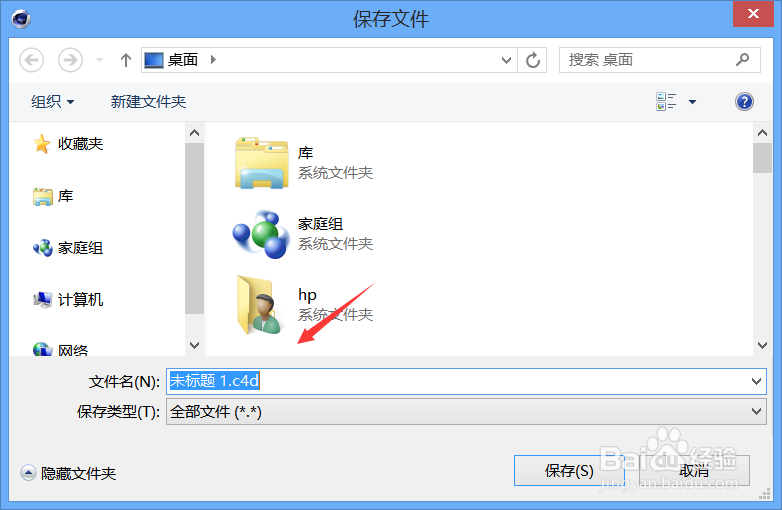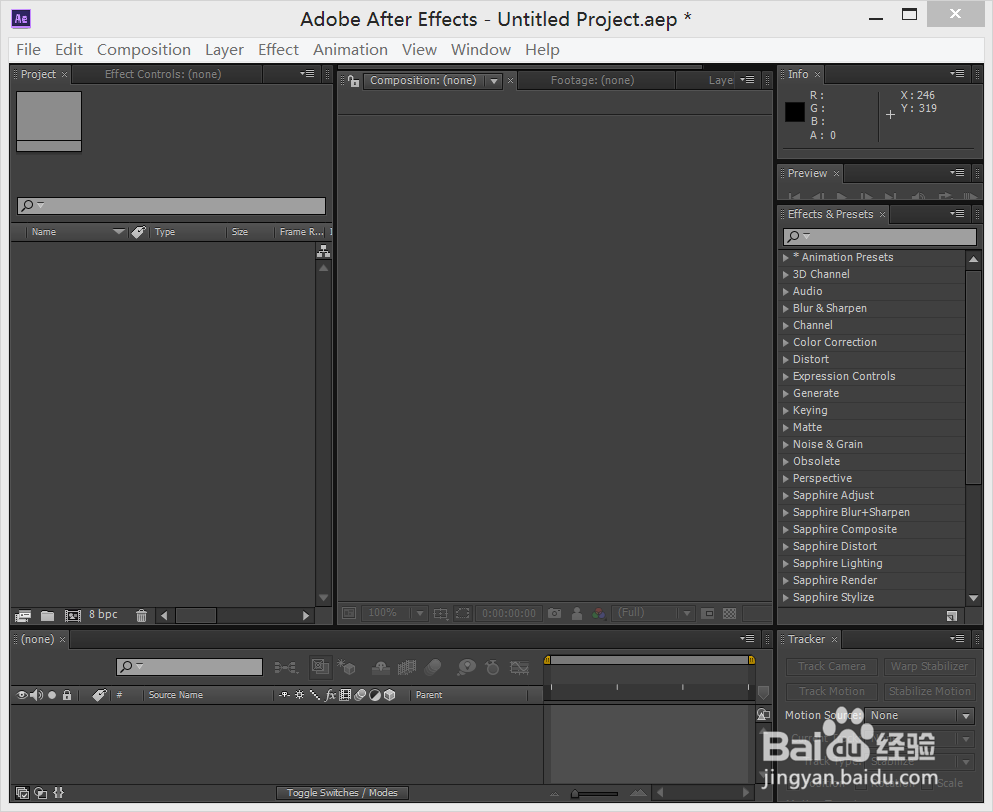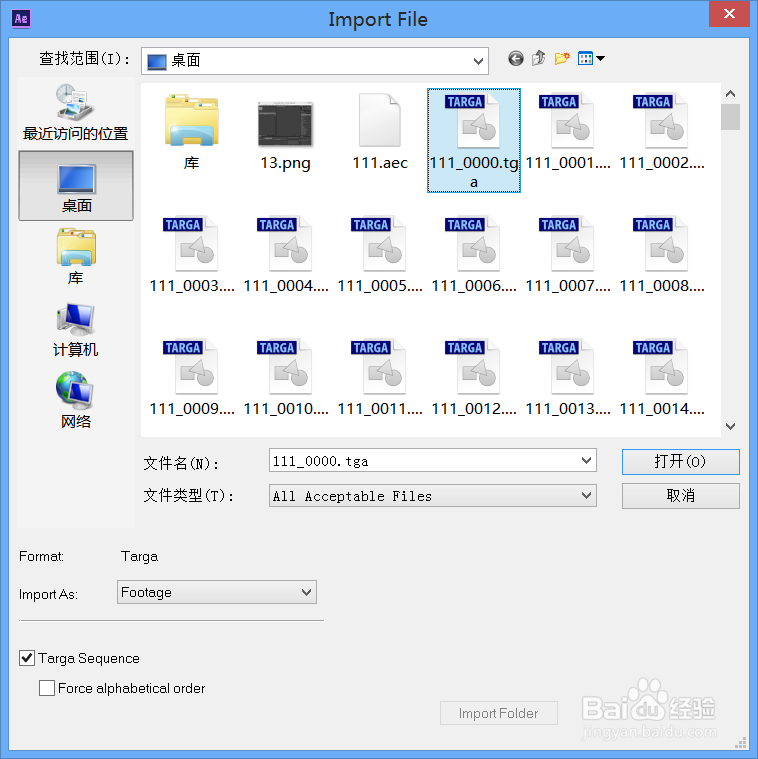1、首先我们打开c4d这款软件,进入到c4d的操作界面,如图所示:
2、在该界面内我们找到上面的灯光选项,如图所示:
3、点击灯光选项,在其列表里选择点光选项,如图所示:
4、点击点光选项我们创建一个灯光如图所示:
5、选择刚刚创建的灯光按下Ctrl键复制两盏灯光出来,如图所示:
6、复制好灯光之后,在创建一个立方体,并制作立方体的旋转动画,如图所示:
7、我们俣挫呲蹀找到渲染设置选项,点击渲染设置选项,在弹出的对话框内找到保存选项,在保存里找到格式选项,将格式设置为TARGA,如图所示:
8、再找到多通道图象选项,将其格式设置为PNG选项,然后找到保存选项,将目标程序设置为after effects选项,如图所示:
9、设置好之后选择立方体,单击鼠标右键,在其内找到c4d标签选项,在标签里找到合成选项,如图所示:
10、点击合成选项在属性里找到对象缓存选项,在其内勾选启用,如图所示:
11、设置好之后,点击渲染选项,在弹出的对话框内设置路径和名称,如图所示:
12、设置好以后点击保存,弹出渲染窗口,如图所示:
13、渲染完成之后我们打开AE,进入AE的操作界面如图所示:
14、打开AE之后,在品project窗口内双击鼠标左键,在弹出的对话框内找到我们渲染的图片,如图所示:
15、打开该文件之后,按下键盘上的0键,这样我们可以看到灯光就导入进来了,如图所示: